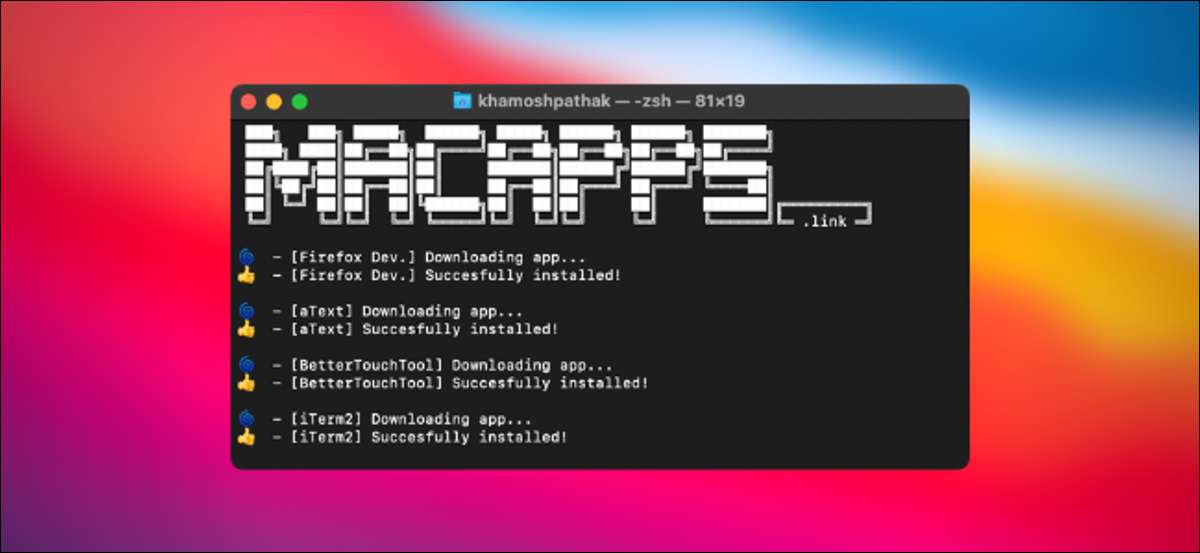 [삼]
하는 동안
새 Mac 설정
, 당신은 모든 좋아하는 앱을 다운로드하고 싶지만 지루한 과정이 될 수 있습니다. MacApps.Link라는 무료 서비스 덕분에 한 번에 많은 앱을 자동으로 다운로드하고 설치하는 것이 쉽습니다. 방법은 다음과 같습니다.
[삼]
하는 동안
새 Mac 설정
, 당신은 모든 좋아하는 앱을 다운로드하고 싶지만 지루한 과정이 될 수 있습니다. MacApps.Link라는 무료 서비스 덕분에 한 번에 많은 앱을 자동으로 다운로드하고 설치하는 것이 쉽습니다. 방법은 다음과 같습니다.
비밀은 macapps.link입니다
[삼] Windows에서 Mac으로 이동하는 경우, 당신은 Ninite라는 멋진 유틸리티 ...에 하나의 명령으로 여러 응용 프로그램을 다운로드 할 수있는 간단한 명령 줄 기반 설치 프로그램입니다. Ninite는 Mac에서 사용할 수 없지만 MacApps.Link이라는 비슷한 대안이 있습니다. [삼] 시작하려면, 그를 엽니 다 MacApps.Link 웹 사이트 좋아하는 브라우저에서. 로드되면 웹 사이트를 사용하여 설치할 수있는 모든 앱 목록이 표시됩니다. 인기있는 브라우저, 메시징 응용 프로그램, 생산성 도구 등이 있습니다. [삼] 클릭하여 다운로드 할 앱을 선택하십시오. 각 항목이 선택되면 각 항목이 강조 표시됩니다. [삼]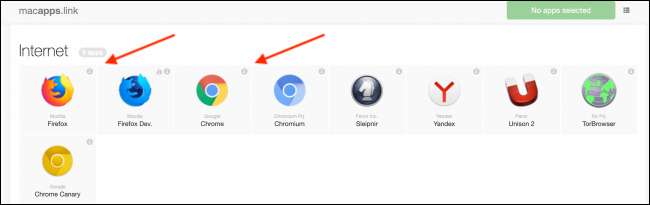 [삼]
일단 완료되면 페이지 상단의 "앱 설치"버튼을 클릭하십시오.
[삼]
[삼]
일단 완료되면 페이지 상단의 "앱 설치"버튼을 클릭하십시오.
[삼]
 [삼]
다음으로 선택한 앱의 번들을 다운로드하기위한 링크가있는 팝업이 표시됩니다. 이 링크를 선택하고 복사하기 만하면됩니다
Command + C 키보드 단축키
...에
[삼]
[삼]
다음으로 선택한 앱의 번들을 다운로드하기위한 링크가있는 팝업이 표시됩니다. 이 링크를 선택하고 복사하기 만하면됩니다
Command + C 키보드 단축키
...에
[삼]
 [삼]
그 후, 우리는 터미널을 열어야합니다. 터미널을 사용하면 어려움을 느낄 수 있지만 여기서 걱정할 필요가 없습니다. 우리가하고있는 일은 링크를 붙여 넣습니다.
[삼]
그게있다
Mac에서 터미널을 열 수있는 여러 가지 방법이 있습니다
...에 가장 빠른 것은 스포트라이트 검색을 사용하는 것입니다. 키보드의 Command + Space를 눌러 검색 표시 줄을 표시하고 "터미널"을 입력하고 결과에 강조 표시되면 Return 키를 누르십시오.
[삼]
관련된:
Mac에서 터미널을 열는 방법
[삼]
[삼]
그 후, 우리는 터미널을 열어야합니다. 터미널을 사용하면 어려움을 느낄 수 있지만 여기서 걱정할 필요가 없습니다. 우리가하고있는 일은 링크를 붙여 넣습니다.
[삼]
그게있다
Mac에서 터미널을 열 수있는 여러 가지 방법이 있습니다
...에 가장 빠른 것은 스포트라이트 검색을 사용하는 것입니다. 키보드의 Command + Space를 눌러 검색 표시 줄을 표시하고 "터미널"을 입력하고 결과에 강조 표시되면 Return 키를 누르십시오.
[삼]
관련된:
Mac에서 터미널을 열는 방법
[삼]
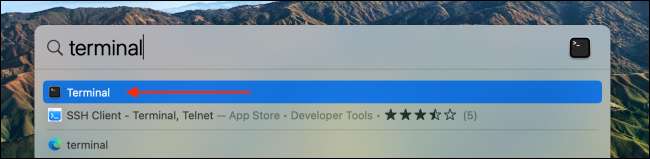 [삼]
터미널 창이 열리면 창 안쪽에 한 번 클릭 한 다음 키보드의 Command + V를 눌러 링크를 붙여 넣습니다. 그런 다음 리턴 키를 누릅니다.
[삼]
[삼]
터미널 창이 열리면 창 안쪽에 한 번 클릭 한 다음 키보드의 Command + V를 눌러 링크를 붙여 넣습니다. 그런 다음 리턴 키를 누릅니다.
[삼]
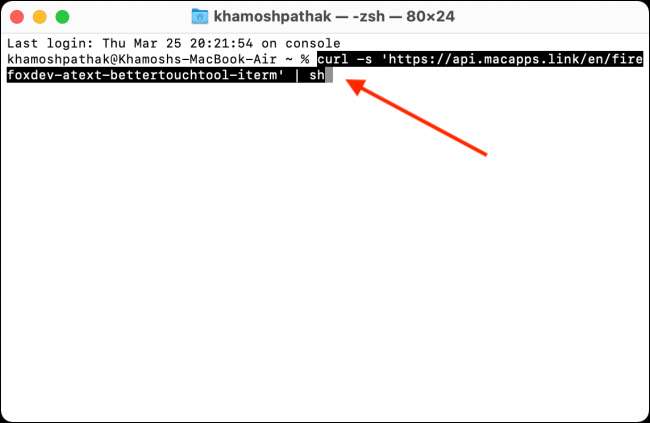 [삼]
그것은 유일한 단단한 부분이었습니다. 이제 설치 프로그램이 작업을 수행하는 동안 기다려야합니다. 터미널 창에서 응용 프로그램이 다운로드되고 설치되는 응용 프로그램에 대한 라이브 업데이트가 표시됩니다.
[삼]
[삼]
그것은 유일한 단단한 부분이었습니다. 이제 설치 프로그램이 작업을 수행하는 동안 기다려야합니다. 터미널 창에서 응용 프로그램이 다운로드되고 설치되는 응용 프로그램에 대한 라이브 업데이트가 표시됩니다.
[삼]
 [삼]
선택한 앱의 수에 따라이 프로세스는 몇 분이 걸릴 수 있습니다. 프로세스가 완료되면 화면 하단에있는 "MacApps.Link"메시지가 표시됩니다.
[삼]
[삼]
선택한 앱의 수에 따라이 프로세스는 몇 분이 걸릴 수 있습니다. 프로세스가 완료되면 화면 하단에있는 "MacApps.Link"메시지가 표시됩니다.
[삼]
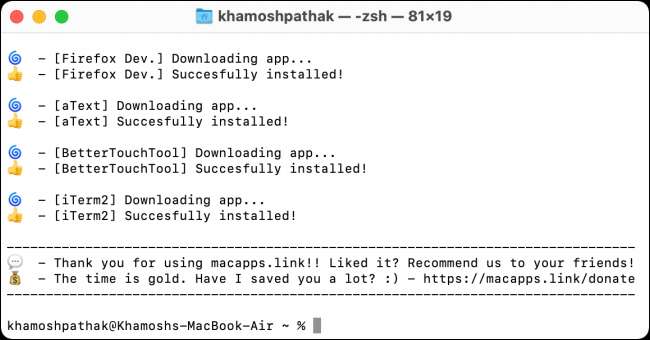 [삼]
완료되면 화면 상단의 메뉴 바를 사용하여 터미널 앱을 종료합니다 (터미널 & gt; 터미널;
[삼]
설치된 앱을 확인할 수 있습니다
런치 패드 사용
...에 도크에서 런치 패드 아이콘을 클릭하십시오. 마지막 페이지로 이동하면 새로 다운로드 된 응용 프로그램 아이콘이 표시됩니다.
[삼]
[삼]
완료되면 화면 상단의 메뉴 바를 사용하여 터미널 앱을 종료합니다 (터미널 & gt; 터미널;
[삼]
설치된 앱을 확인할 수 있습니다
런치 패드 사용
...에 도크에서 런치 패드 아이콘을 클릭하십시오. 마지막 페이지로 이동하면 새로 다운로드 된 응용 프로그램 아이콘이 표시됩니다.
[삼]
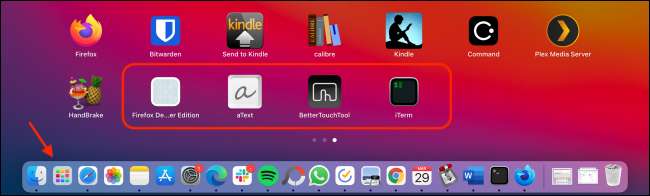 [삼]
방금 다운로드 한 모든 앱을 시작하려면 런치 패드에서 한 번 클릭하십시오. 그리고 더 많은 앱을 다시 신속하게 다운로드 해야하는 경우 MacApps.Link를 다시 바꾸고 위에 나열된 프로세스를 반복하십시오.
[삼]
관련된:
OS X의 런처 패드 란 무엇이며 어떻게 작동합니까?
[삼]
방금 다운로드 한 모든 앱을 시작하려면 런치 패드에서 한 번 클릭하십시오. 그리고 더 많은 앱을 다시 신속하게 다운로드 해야하는 경우 MacApps.Link를 다시 바꾸고 위에 나열된 프로세스를 반복하십시오.
[삼]
관련된:
OS X의 런처 패드 란 무엇이며 어떻게 작동합니까?






